来源:小编 更新:2024-11-22 02:17:40
用手机看

随着科技的发展,越来越多的用户选择Mac电脑作为日常工作和娱乐的工具。然而,对于一些特定的软件或游戏,Widows系统可能是更好的选择。本文将为您详细介绍如何在Mac电脑上安装Widows系统,让您享受到双系统的便利。


在Mac电脑上安装Widows系统,主要有以下几种方法:
Boo Camp:这是苹果官方推荐的安装Widows的方法,可以同时运行Mac OS和Widows系统。
虚拟机软件:如VMware Fusio、Parallels Deskop等,可以在Mac OS中运行Widows系统。
第三方启动盘:通过第三方启动盘安装Widows系统,但这种方法较为复杂。
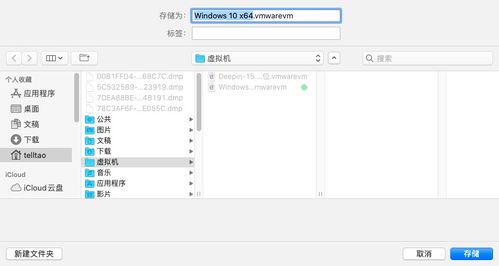

Boo Camp是苹果官方推荐的安装Widows的方法,以下是具体步骤:
确保您的Mac电脑支持Boo Camp,并安装最新版本的Mac OS。
下载Widows安装镜像文件。
打开Boo Camp助理,按照提示将Widows安装镜像文件添加到Boo Camp。
根据提示分区硬盘,为Widows系统分配空间。
重启Mac电脑,从Widows安装镜像启动,按照提示安装Widows系统。
安装完成后,重启Mac电脑,选择启动到Mac OS或Widows系统。

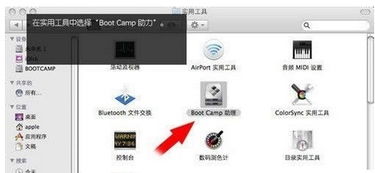
虚拟机软件可以在Mac OS中运行Widows系统,以下是使用VMware Fusio安装Widows系统的步骤:
下载并安装VMware Fusio软件。
打开VMware Fusio,点击“文件”>“新建虚拟机”。
选择“安装操作系统”,然后选择Widows系统。
选择Widows安装镜像文件,点击“下一步”。
根据提示设置虚拟机硬件配置,如CPU、内存、硬盘等。
启动虚拟机,按照提示安装Widows系统。


在安装Widows系统之前,请务必注意以下几点:
备份重要数据:在安装新系统之前,请确保备份重要数据,以免数据丢失。
兼容性问题:部分软件或游戏可能存在兼容性问题,请提前了解。
系统更新:安装Widows系统后,请及时更新系统,以确保系统稳定运行。
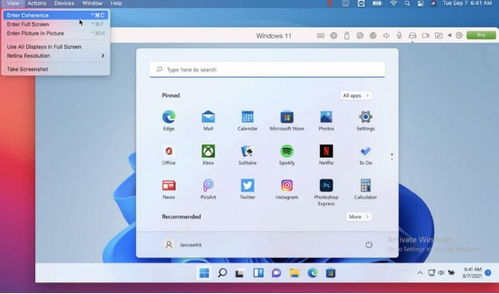
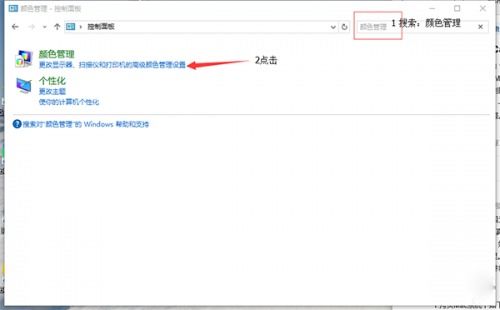
在Mac电脑上安装Widows系统,可以让您享受到双系统的便利。本文为您介绍了Boo Camp和虚拟机软件两种安装方法,希望对您有所帮助。
